重装win7没有声音怎么办 win7重装后没有声音修复方法
更新时间:2022-07-21 15:13:02作者:xinxin
当用户运行的微软win7系统出现故障的时候,有些用户在不知道如何修复的情况下,最终只能通过重装系统的方式来解决,可是在电脑重装完win7系统之后,外放音乐时却总是没有声音出现,对此重装win7没有声音怎么办呢?这里小编就来告诉大家win7重装后没有声音修复方法。
推荐下载:win7纯净版镜像
具体方法:
1.我们在键盘上找到win和R键,同时按下。
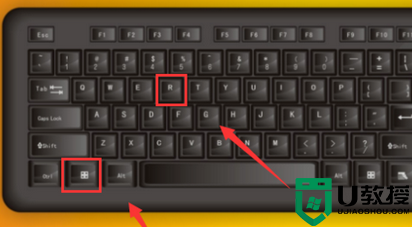
2.按下键盘上的window + R键,弹出运行对话框。
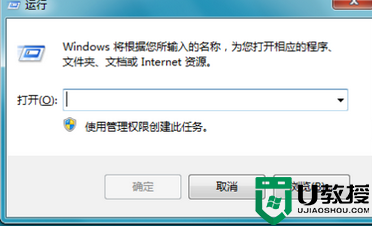
3.我们在运行对话框中输入services.msc命令。
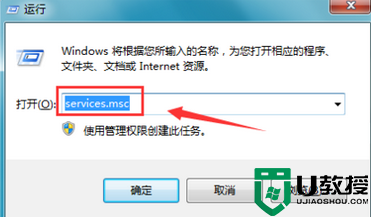
4.输入services.msc以运行命令后,将弹出一个服务对话框。在此对话框中,我们找到了窗口音频选项。您可以看到此选项此时处于禁用状态。
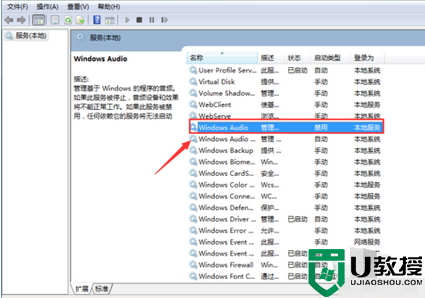
5.在窗口音频选项上单击鼠标右键,在弹出的右键菜单中找到属性选项。
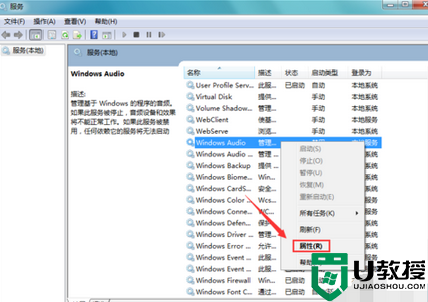
6.单击属性选项。在弹出对话框中,我们找到常规选项。单击常规选项以找到启动类型选项。
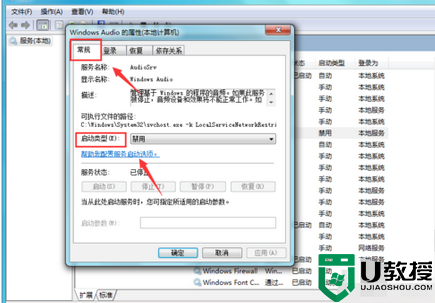
7.单击启动类型后的下拉箭头,然后在下拉菜单中找到自动选项。
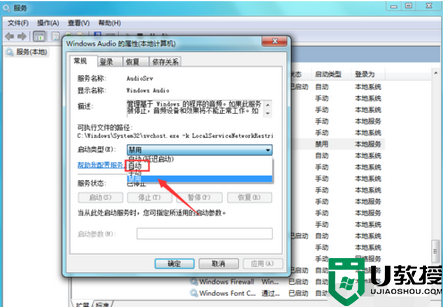
8.选择启动类型为自动,然后单击应用。在服务对话框中,我们可以看到窗口音频选项处于启动状态。
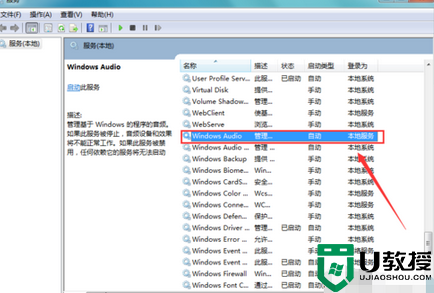
以上就是小编教大家的win7重装后没有声音修复方法了,有遇到相同问题的用户可参考本文中介绍的步骤来进行修复,希望能够对大家有所帮助。
重装win7没有声音怎么办 win7重装后没有声音修复方法相关教程
- airpods连接win7没有声音怎么办 airpods连接win7没有声音修复方法
- 重装win7系统后麦克风没有声音如何修复
- win7音响没有声音怎么回事 win7音响没有声音解决方法【详解】
- 修复win7立体声混音没有声音方法 win7立体声混音没声音怎么办
- win7重装系统后耳机没声音如何恢复 win7重装系统后耳机无声音怎么处理
- 重装win7系统后无声怎么办 win7重装系统后没声音解决方法
- win7hdmi重启后无声音怎么办 win7hdmi连接电视没有声音怎么解决
- 电脑没有声音了怎么恢复win7 win7电脑没有声音了如何解决
- 电脑没有声音了怎么解决win7 电脑win7没有声音解决方法
- 苹果装好w7后没有声音了怎么回事 苹果安装win7系统后没有声音如何解决
- Win11怎么用U盘安装 Win11系统U盘安装教程
- Win10如何删除登录账号 Win10删除登录账号的方法
- win7系统分区教程
- win7共享打印机用户名和密码每次都要输入怎么办
- Win7连接不上网络错误代码651
- Win7防火墙提示“错误3:系统找不到指定路径”的解决措施
win7系统教程推荐
- 1 win7电脑定时开机怎么设置 win7系统设置定时开机方法
- 2 win7玩魔兽争霸3提示内存不足解决方法
- 3 最新可用的win7专业版激活码 win7专业版永久激活码合集2022
- 4 星际争霸win7全屏设置方法 星际争霸如何全屏win7
- 5 星际争霸win7打不开怎么回事 win7星际争霸无法启动如何处理
- 6 win7电脑截屏的快捷键是什么 win7电脑怎样截屏快捷键
- 7 win7怎么更改屏幕亮度 win7改屏幕亮度设置方法
- 8 win7管理员账户被停用怎么办 win7管理员账户被停用如何解决
- 9 win7如何清理c盘空间不影响系统 win7怎么清理c盘空间而不影响正常使用
- 10 win7显示内存不足怎么解决 win7经常显示内存不足怎么办

